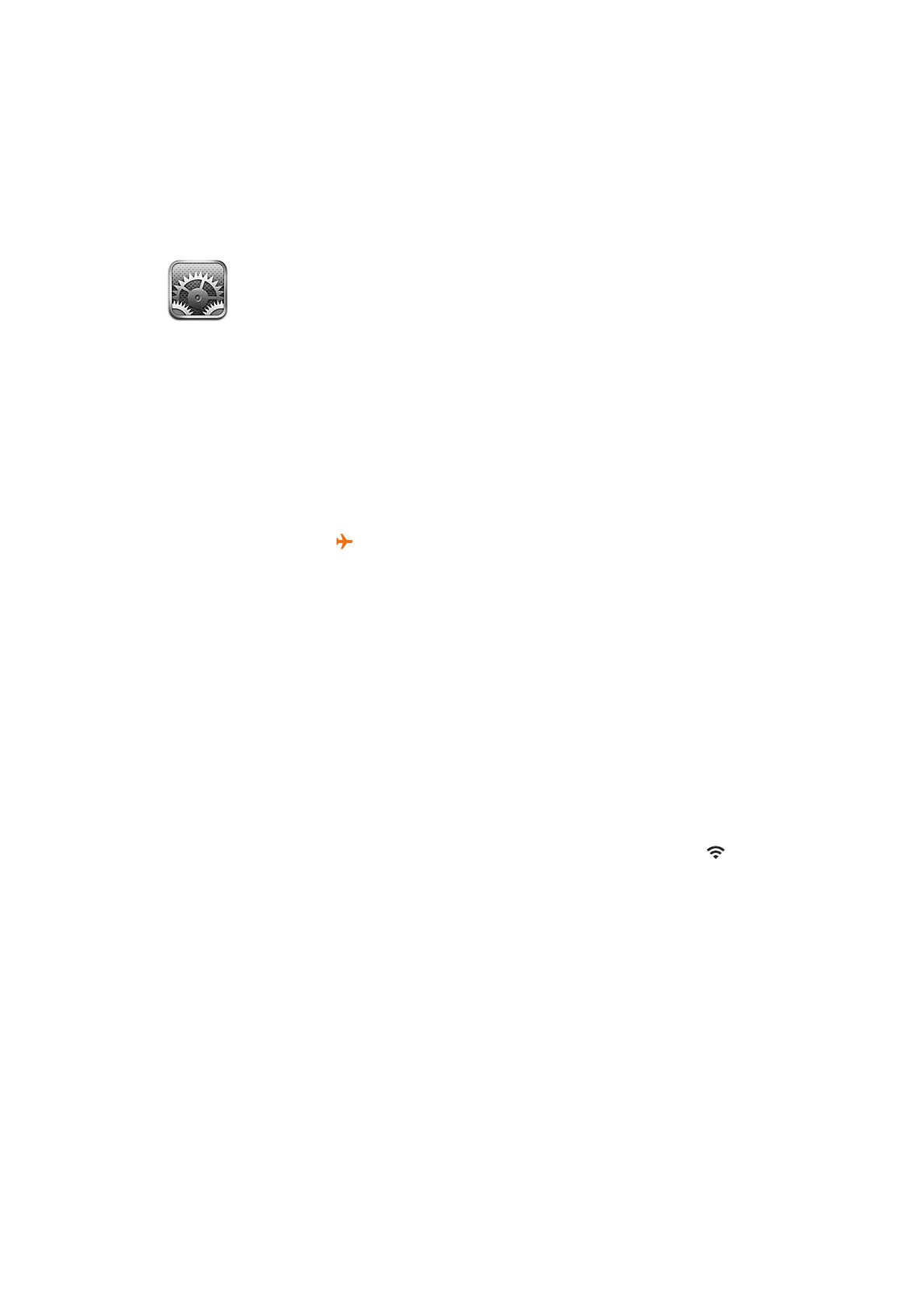
Wi-Fi
ネットワークに接続する
Wi-Fi
設定で、
iPod touch
からインターネットに接続するのにその場所にある
Wi-Fi
ネットワークを使用するかど
うかを指定します。
iPod touch
が
Wi-Fi
ネットワークに接続しているときは、
Wi-Fi
アイコン
が画面上部のステー
タスバーに表示され、アイコンで信号の強さを表示します。アイコンのバーの本数が多いほど、信号が強いことを
示します。
Wi-Fi
ネットワークに一度接続すれば、そのネットワークが接続圏内にあるときは、
iPod touch
からそのネットワー
クに自動的に接続されます。使用したことのあるネットワークが接続圏内に複数ある場合は、
iPod touch
で最後
に使用したネットワークに接続されます。
iPod touch
を使って、自宅やオフィスに
Wi-Fi
サービスを提供する新しい
AirMac
ベースステーションを設定する
こともできます。
99
ページの「
AirMac
ベースステーションを設定する」を参照してください。
Wi-Fi
接続のオン/オフを切り替える:
「設定」>「
Wi-Fi
」と選択します。
98
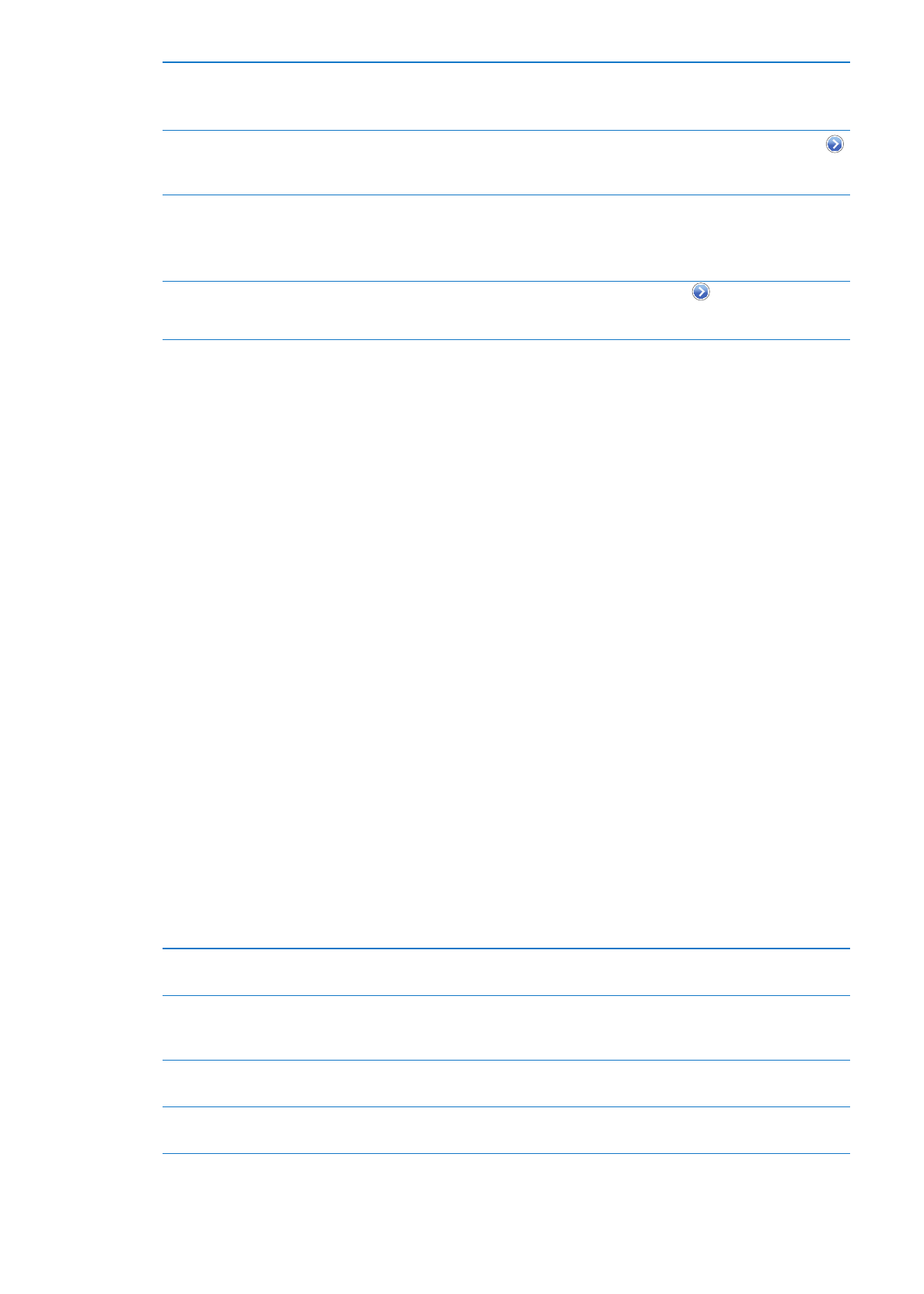
iPod touch
が新しいネットワークに接続
するときに確認するように設定する
「設定」>「
Wi-Fi
」と選択し、「接続を確認」をオンまたはオフにします。
「接続を確認」がオフになっている場合に、前回使用したネットワークが利用できないと
きは、手動でネットワークに接続してインターネットに接続する必要があります。
接続したネットワークの設定を削除して、
iPod touch
が自動的にそのネットワーク
に接続しないように設定する
「設定」>「
Wi-Fi
」と選択して、以前に接続したことのあるネットワークの横にある
をタップします。次に、「このネットワーク設定を削除」をタップします。
非公開の
Wi-Fi
ネットワークに接続する
Wi-Fi
ネットワークのリストに表示されない
Wi-Fi
ネットワークに接続するときは、「設定」
>「
Wi-Fi
」>「その他」と選択して、ネットワーク名を入力します。
あらかじめネットワーク名、パスワード、および非公開ネットワークに接続するときのセキュ
リティの種類を知っている必要があります。
Wi-Fi
ネットワークに接続する設定を調整
する
「設定」>「
Wi-Fi
」と選択して、ネットワークの横にある
をタップします。
HTTP
プロキシを設定したり、静的ネットワーク設定を定義したり、
BootP
をオンにしたり、
DHCP
サーバから提供される設定を更新したりできます。
AirMac
ベースステーションを設定する
AirMac
ベースステーションは、自宅や学校、小規模な企業ネットワークに
Wi-Fi
接続を提供する機器です。
iPod touch
を使って、新しい
AirMac Express
ベースステーション、
AirMac Extreme
ベースステーション、ま
たは
Time Capsule
を設定できます。
「
AirMac
設定アシスタント」を使用する:
「設定」>「
Wi-Fi
」と選択します。「
AirMac
ベースステーションを設定」
の下で、設定したいベースステーションの名前をタップします。その後、画面に表示される指示に従ってください。
古い
AirMac
ベースステーションの中には、
iOS
デバイスを使って設定できないものもあります。設定の手順につ
いては、ベースステーションに付属のマニュアルを参照してください。
設定したいベースステーションが表示されない場合は、電源が入っていること、ベースステーションの接続圏内にい
ること、およびベースステーションがまだ構成されていないことを確認してください。設定できるのは、新規または
リセット済みのベースステーションだけです。
AirMac
ベースステーションがすでに構成されている場合は、
App Store
にある「
AirMac
ユーティリティ」
App
を使うことで、ベースステーションの設定を変更したり状況を監視したりできます。